はじめに
本記事では、SaaSForceで開発したシステムをバックアップする方法を説明します。
データに関してのバックアップや管理方法については、下記の記事を参照してください。
STEP1.システムのバックアップを方法
まず基本的なSaaSForceのシステムバックアップ方法の手順を説明します。
①SaaSForce開発画面の画面左リンクメニューの「環境管理」>「開発内容バックアップ」をクリックし、
バックアップ画面を開きバックアップ対象のシステム環境を選択し〔バックアップ実施〕ボタンをクリック
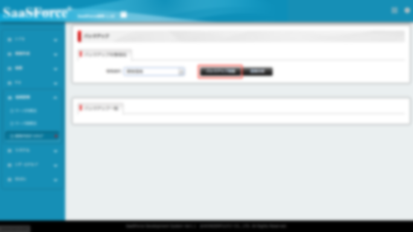
②バックアップが完了したら、バックアップの完了メッセージが表示されます。
完了したバックアップ情報は画面下部の「バックアップ一覧」に表示されます。
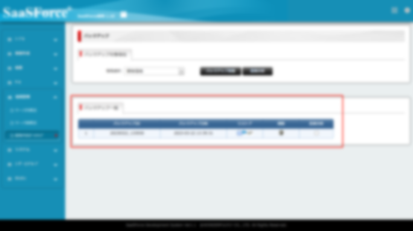
システムのバックアップの手順は以上です👏
STEP2.バックアップしたシステムの復元方法
STEP1でバックアップしたシステムの復元方法について説明をします。
また復元自体はボタン一つで操作が行えますが、バックアップした内容を確認する操作も必要な時がありますので
合わせてそちらも説明します。
①復元内容と最新の開発資材内容の差異分析
復元対象のバックアップ内容を最新の開発資材と比較します。
差異分析するために最新資材をバックアップし、対象のバックアップ情報と一緒に「差異分析」をチェックし、
〔差異分析〕ボタンをクリックします。
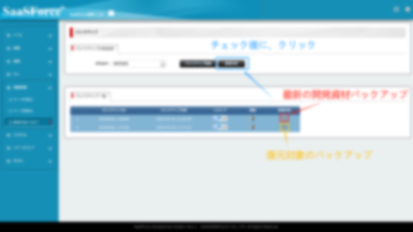
②差異情報を確認
選択したバックアップ内容の差異情報が表示されます。
差異情報の詳細を確認する場合は〔detail〕リンクをクリックします。
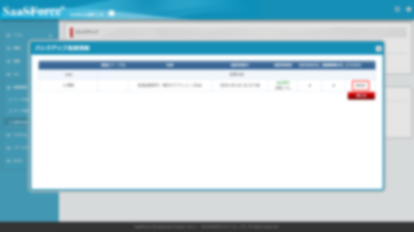
差異の詳細情報を確認して、バックアップ対象が間違いないかも確認しましょう!
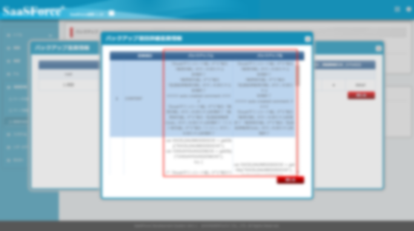
③バックアップ情報を復元
差異分析などで問題ないことが確認できたら、バックアップの復元を行います。
復元対象の「リストア」項目の下図のボタンをクリック。
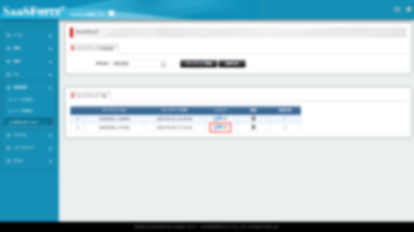
リストア完了のメッセージが表示されれば、完了です。
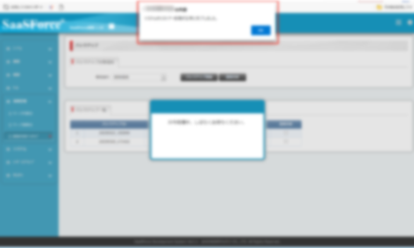
念のため対象機能などを確認しバックアップされているか確認しましょう!
以上がシステムのバックアップと、その復元方法についてです。
おわりに
いかがだったでしょうか。
データバックアップと同じように簡単な手順で行えますので、システムバックアップの管理もしやすくなっているかと思います。
是非、ご活用ください!
では、また👋
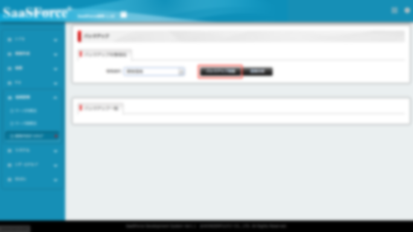 ②バックアップが完了したら、バックアップの完了メッセージが表示されます。
完了したバックアップ情報は画面下部の「バックアップ一覧」に表示されます。
②バックアップが完了したら、バックアップの完了メッセージが表示されます。
完了したバックアップ情報は画面下部の「バックアップ一覧」に表示されます。
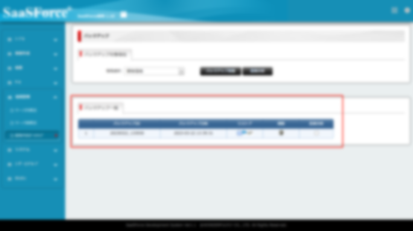 システムのバックアップの手順は以上です👏
STEP2.バックアップしたシステムの復元方法
STEP1でバックアップしたシステムの復元方法について説明をします。
また復元自体はボタン一つで操作が行えますが、バックアップした内容を確認する操作も必要な時がありますので
合わせてそちらも説明します。
①復元内容と最新の開発資材内容の差異分析
復元対象のバックアップ内容を最新の開発資材と比較します。
差異分析するために最新資材をバックアップし、対象のバックアップ情報と一緒に「差異分析」をチェックし、
〔差異分析〕ボタンをクリックします。
システムのバックアップの手順は以上です👏
STEP2.バックアップしたシステムの復元方法
STEP1でバックアップしたシステムの復元方法について説明をします。
また復元自体はボタン一つで操作が行えますが、バックアップした内容を確認する操作も必要な時がありますので
合わせてそちらも説明します。
①復元内容と最新の開発資材内容の差異分析
復元対象のバックアップ内容を最新の開発資材と比較します。
差異分析するために最新資材をバックアップし、対象のバックアップ情報と一緒に「差異分析」をチェックし、
〔差異分析〕ボタンをクリックします。
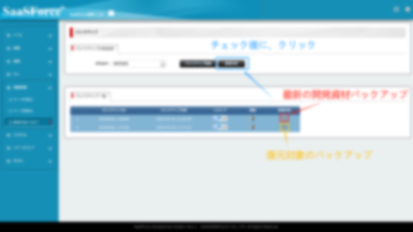 ②差異情報を確認
選択したバックアップ内容の差異情報が表示されます。
差異情報の詳細を確認する場合は〔detail〕リンクをクリックします。
②差異情報を確認
選択したバックアップ内容の差異情報が表示されます。
差異情報の詳細を確認する場合は〔detail〕リンクをクリックします。
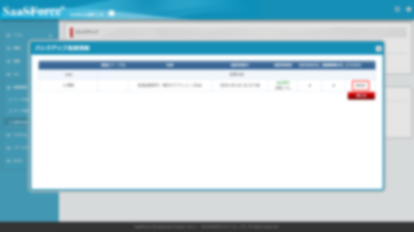 差異の詳細情報を確認して、バックアップ対象が間違いないかも確認しましょう!
差異の詳細情報を確認して、バックアップ対象が間違いないかも確認しましょう!
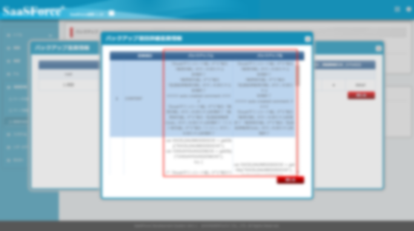 ③バックアップ情報を復元
差異分析などで問題ないことが確認できたら、バックアップの復元を行います。
復元対象の「リストア」項目の下図のボタンをクリック。
③バックアップ情報を復元
差異分析などで問題ないことが確認できたら、バックアップの復元を行います。
復元対象の「リストア」項目の下図のボタンをクリック。
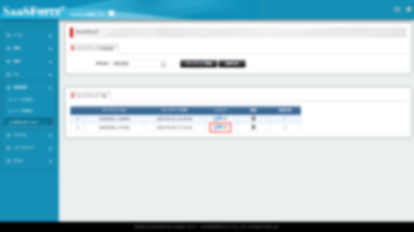 リストア完了のメッセージが表示されれば、完了です。
リストア完了のメッセージが表示されれば、完了です。
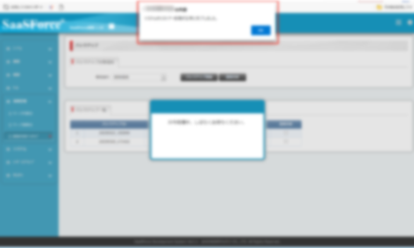 念のため対象機能などを確認しバックアップされているか確認しましょう!
以上がシステムのバックアップと、その復元方法についてです。
おわりに
いかがだったでしょうか。
データバックアップと同じように簡単な手順で行えますので、システムバックアップの管理もしやすくなっているかと思います。
是非、ご活用ください!
では、また👋
念のため対象機能などを確認しバックアップされているか確認しましょう!
以上がシステムのバックアップと、その復元方法についてです。
おわりに
いかがだったでしょうか。
データバックアップと同じように簡単な手順で行えますので、システムバックアップの管理もしやすくなっているかと思います。
是非、ご活用ください!
では、また👋